こんにちは、さとさんです。
最近Photoshopを使い始めました。
名刺を作るためにインストールして、「よしやるぞ!」とテンプレートを読み込んだところ。

あれ、元画像と全然違うような気が・・?
目がおかしくなったのかと思い、元画像を見直すと

やっぱり色が全然違う。。
見てわかる通り、Photoshopのワークスペース上に表示されている画像は、全体的に赤みがかかってしまっています。
これは、結論から言うと、ディスプレイ設定のカラープロファイルが原因でした。
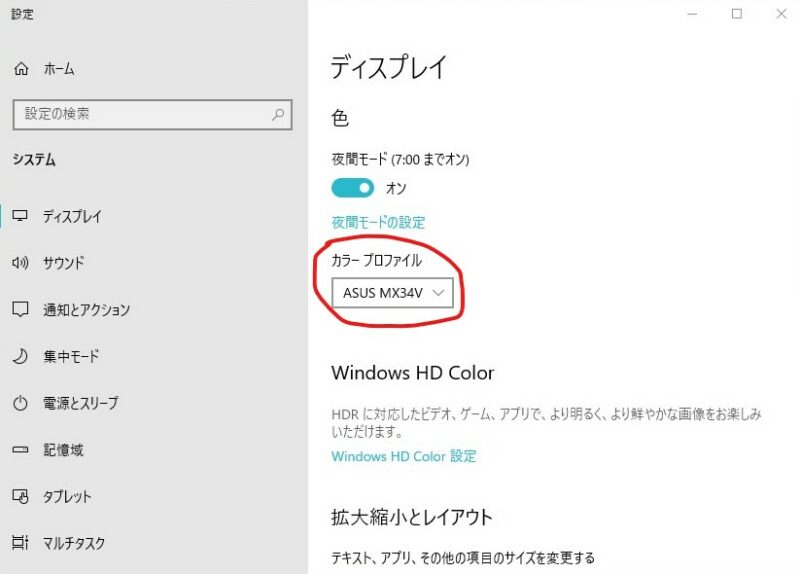
この値は、接続されているモニターをOSが認識して自動で設定されているようなので、気にしたことがありませんでした。
このへっぽこプロファイルが諸悪の根源です。(へっぽこじゃないのかもしれないけど、ほんと邪魔)
というわけで、おかしな色になってしまっている方は、この値を変えましょう。
変え方は、デスクトップを右クリックして「ディスプレイ設定」を選択。
ちょっと下にいくと「ディスプレイの詳細設定」があるのでクリック。
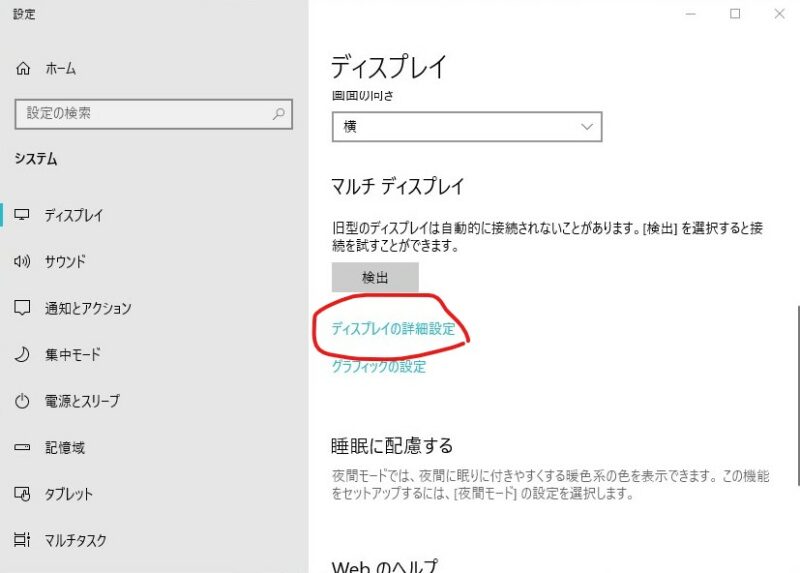
「アダプターのプロパティを表示します」をクリック。
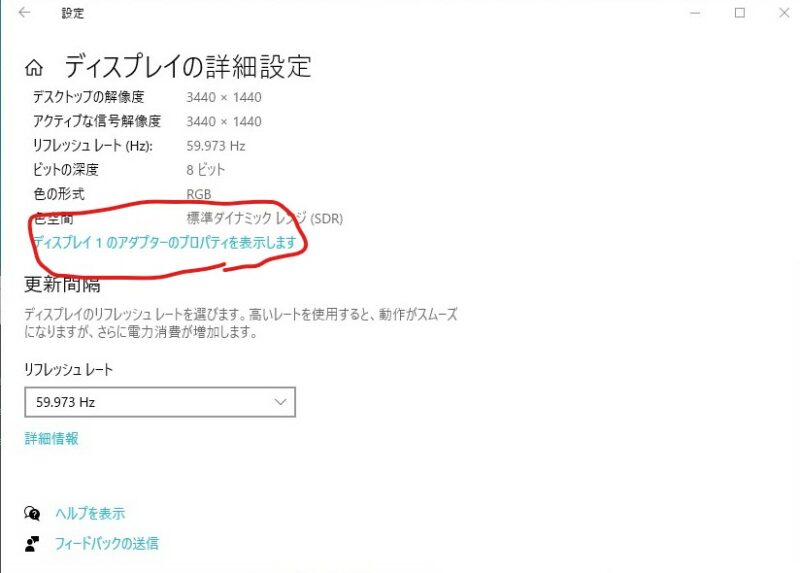
新たにウィンドウ内の、「色の管理」タブの「色の管理」をクリック。
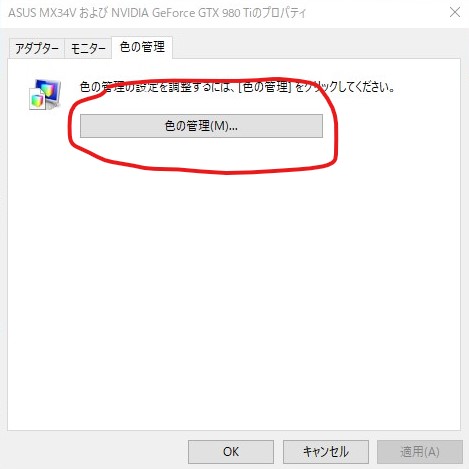
色の管理というウィンドウが表示されるので、デバイスからモニターを選択し、左下の「追加」ボタンをクリック。
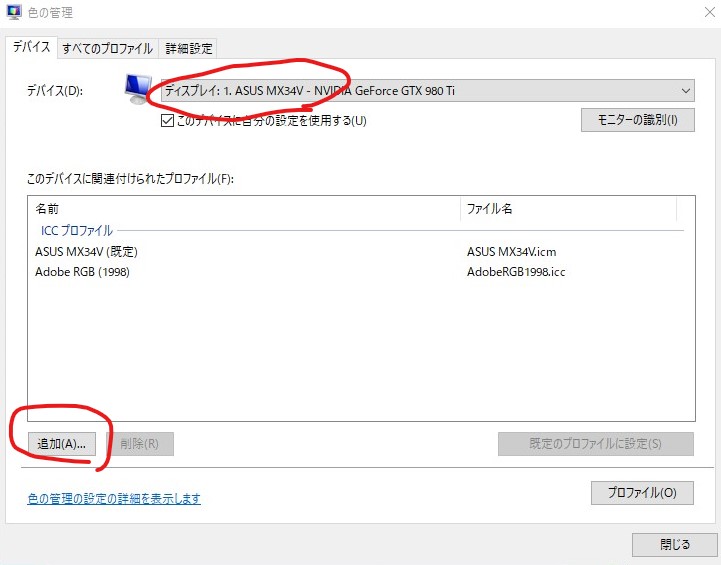
カラープロファイル一覧が表示されるので、必要なプロファイルを追加して、「OK」ボタンをクリック。
私は、Photoshopでも使っているAdobe RGB(1998)を追加しました。
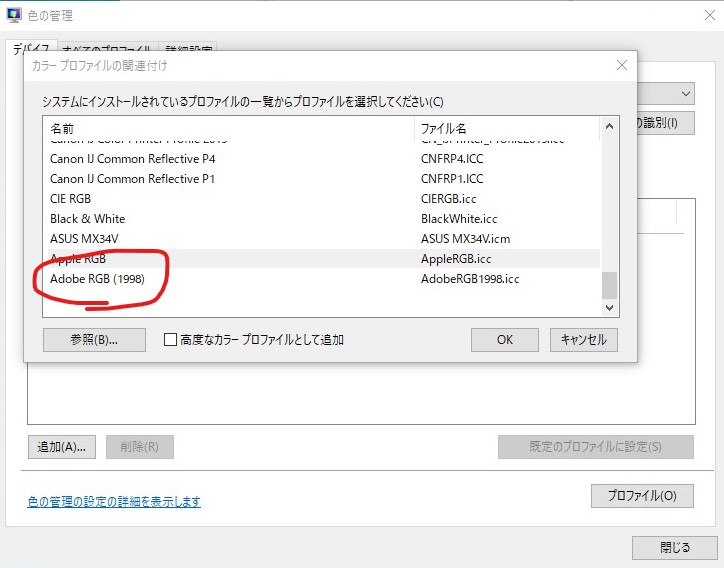
色の管理画面に戻るので、先ほど選んだカラープロファイルを選択して「既定のプロファイルに設定」ボタンをクリック。
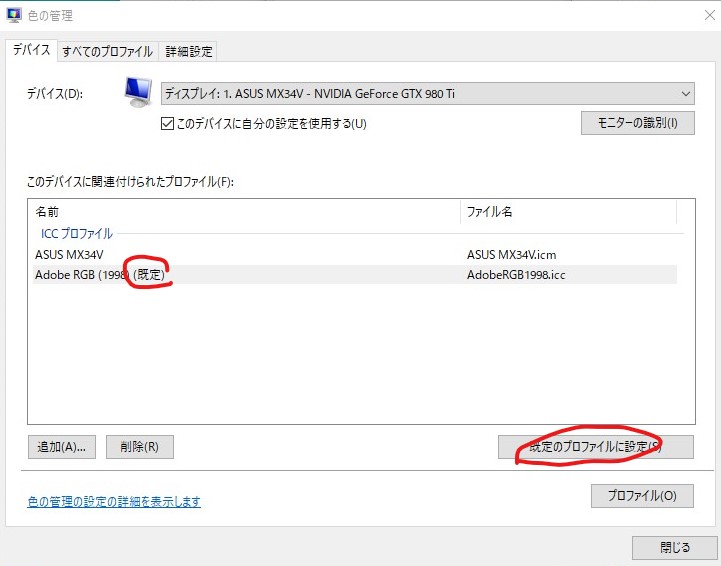
設定したらウィンドウを閉じて、最初のディスプレイ設定画面のカラープロファイルが、追加したプロファイル名になっているか確認しましょう。
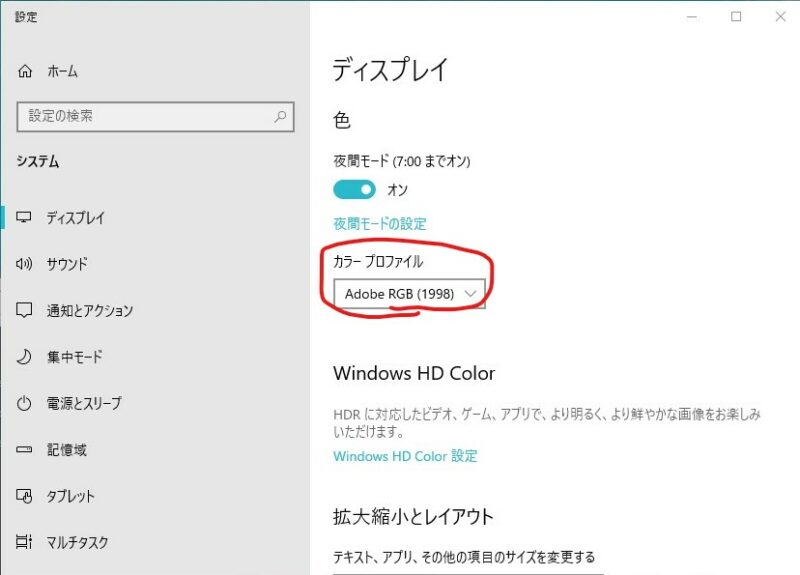
無事変わっていたら、OSを再起動してPhotoshopを開いて、思った通りの色合いになっているか見てみましょう。

よかった!ちゃんとした色になってる!!
デザインツールで仕上がりの色と編集画面の色が違うというのは致命的な使いにくさなので、直ってよかったです。
もし同じ症状でお悩みの方は、一度カラープロファイルを確認することをお勧めします。


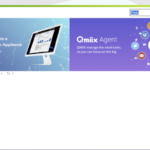
コメント